
Vienkāršs rīks, lai ātri izveidotu piezīmes darbvirsmā Windows 10 operētājsistēmā vienmēr palīdzēs būt informēti par gaidāmo lietu un neaizmirstiet neko. Šādu atgādinājumu sagatavošanas kārtība ir diezgan vienkārša, jums tikai jāizvēlas lietojumprogramma, ar kuru tiks izveidotas uzlīmes. Kā daļu no šī raksta, mēs piedāvājam iepazīties ar trim pieejamajām iespējām, lai jūs varētu izvēlēties optimālu vienu.
Izveidojiet piezīmes darbvirsmā Windows 10
Piezīmes par darbvirsmu ir mazi logi, kur teksts ir saspiests formātā, norādot lietotājam svarīgākajiem gadījumiem vai piezīmēm. Šīs uzlīmes ir izveidotas īpašās programmās, kur tās ir rediģētas, noņemtas, skatītas. Programmatūras izstrādātāji piedāvā lietotājiem dažādu funkciju kopumu, tāpēc tas paliek tikai, lai atrastu vispiemērotāko iespēju.1. metode: Lim uzlīmētāji
Brīvo pielietojuma lim uzlīmju funkcionalitāte ir īpaši vērsta uz darbu ar piezīmēm. Saskarne ir pilnībā prezentēts krievu valodā, cik vien iespējams, ir iespējams tikt galā ar lietošanu vēlāk. Attiecībā uz piezīmju izveidi, šeit tie tiek pievienoti darbvirsmai tā:
Lejupielādējiet lim uzlīmes no oficiālās vietnes
- Lejupielādējiet lim uzlīmes no oficiālās vietnes, instalējiet un palaidiet. Galvenajā logā jūs redzēsiet lielu pogu, noklikšķinot uz kura ir izveidota jaunā uzlīme.
- Viens mazs, vaļīgs logs parādīsies darbvirsmā. Noklikšķiniet uz tā ar kreiso peles pogu, lai turpinātu tekstu.
- Pēc tam jūs varat atgriezties pie galvenā loga. Šeit saraksts parāda visas piezīmes. Jūs varat iespējot to displeju vai dzēst uz visiem laikiem.
- Noklikšķiniet uz bezmaksas lauka PCM, lai atklātu papildu darbības izvēlni.
- Īpaša uzmanība starp visiem posteņiem vēlas maksāt par pārredzamības noteikšanu. Pārvietojiet slīdni vēlamajā virzienā, lai atsevišķi pielāgotu katras piezīmes skatu.
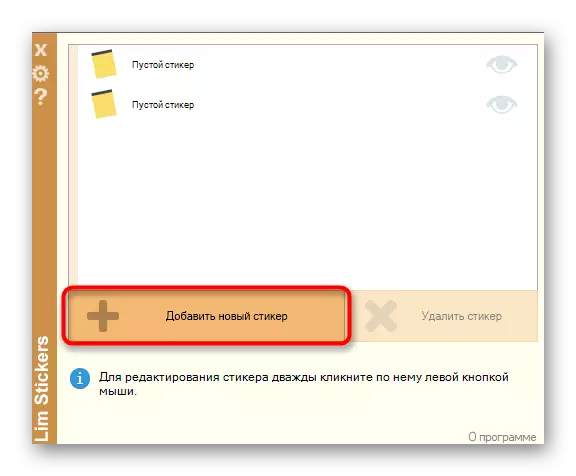
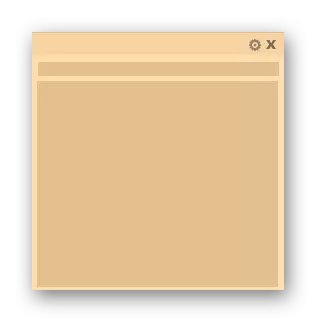

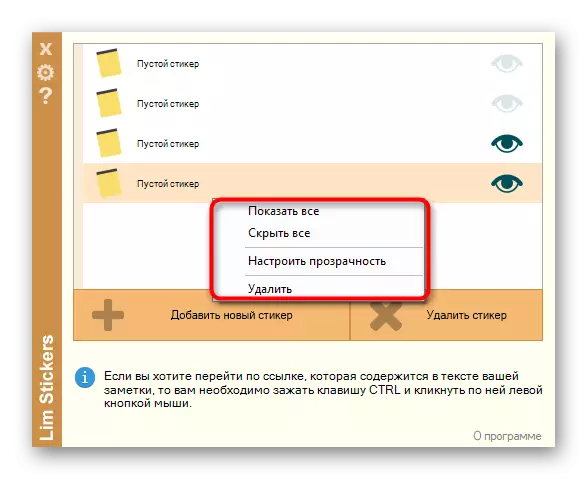

Lim uzlīmes ir primitīvākā lietojumprogramma, kas nodrošina tikai ierobežotu kopumu, lai strādātu ar piezīmēm. Tomēr, ja nepieciešams, vienkāršu atgādinājumu pievienošana darbvirsmai šī iespēja būs diezgan laba.
2. metode: hott piezīmes
Tālāk mēs iesakām iepazīstināt sevi ar hott piezīmēm. Šo šķīdumu nedaudz atgādina tam, ko mēs uzskatījām iepriekšējā metodē, tomēr ir vairāki iestatījumi katras piezīmju dizainam, un ir atsevišķas funkcijas, kas palielina komfortu darba ar piezīmēm.
Lejupielādējiet Hott Piezīmes no oficiālās vietnes
- Iepriekš, mēs norādījām saiti uz oficiālo avota hott piezīmēm. Lejupielādējiet un instalējiet to no turienes un pēc tam dodieties uz nākamo soli.
- Pēc lietošanas sākuma uzdevumjoslas apakšā parādās. Noklikšķiniet uz tā ar peles labo pogu, atveriet uznirstošo izvēlni "Jauna" un izvēlieties vienu no piezīmju veidiem.
- Tagad jums ir jānosaka piezīmes saturs un jāpielāgo tā izskats. Papildu logā ir izvēlēts fonts, tā lielums, krāsa, caurspīdīgums un loga krāsa.
- Atgādinājuma rīks ir klāt atsevišķā cilnē, kas nāk no norādītā laika un parāda piezīmi darbvirsmā.
- Pēc gatavu loksnes izveidošanas varat brīvi pārvietoties, salocīt vai aizvērt, nospiežot atbilstošās pogas.
- Lai skatītu papildu parametrus, noklikšķiniet uz piezīmi PCM. No šejienes tiek atvērts redaktors, teksts tiek kopēts starpliktuvē vai dodas uz drukāšanu.
- Karstās piezīmes ir arī galvenā izvēlne, kurā varat izsekot katras piezīmes statusu, nosūtīt tos arhīvu vai noņemt no darbvirsmas.
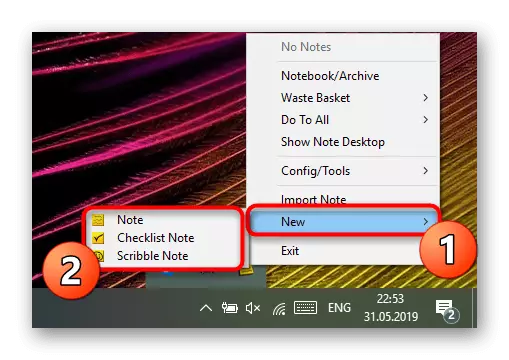
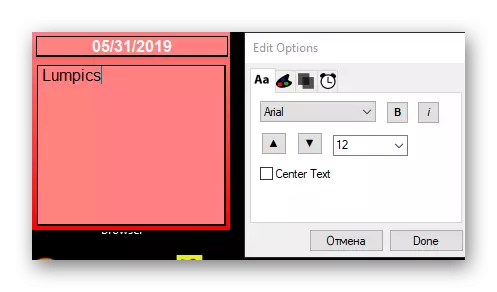
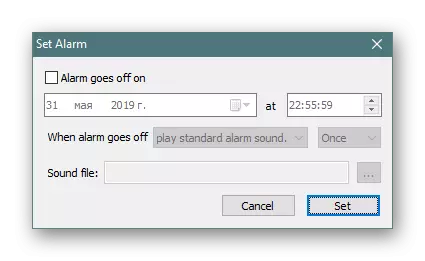
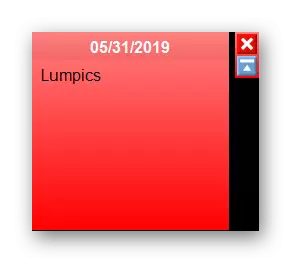
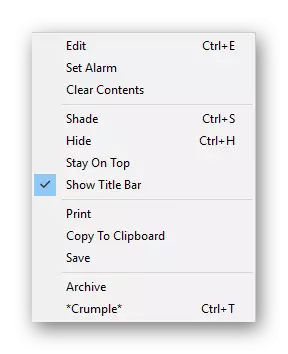

No hott piezīmju trūkumiem novecojusi saskarne ir nekavējoties pamanāma, sarežģīta kontrole pār ikonu uzdevumjoslā un Krievijas saskarnes valodas trūkumu, kas palielinās lietošanas sarežģītību konkrētai lietotāju kategorijai.
3. metode: Sticky Notes (piezīmes)
Windows 10, ir iebūvēts lietojumprogramma, kas ļauj izveidot neierobežotu skaitu piezīmju darbvirsmā. Tās saskarne ir patīkama acīm, un mijiedarbība ir pēc iespējas vienkārša. Nepieciešamo, lai lejupielādētu papildu failus, papildu exkalcipi lipīgas piezīmes pār iepriekš aprakstīto programmatūru.
- Lai sāktu šo rīku, atveriet izvēlni Sākt, sāciet ievadīt nosaukumu un noklikšķiniet uz LX uz parādītā rezultāta. Tagad izstrādātāji nodeva programmas nosaukumu, kas nozīmē, ka, ja nav meklēšanas rezultātiem, jums būs nepieciešams ievadīt ne-lipīgas piezīmes, bet piezīmes, lai parādītu pieteikumu.
- Uz ekrānā nekavējoties parādīsies jauna piezīme. Sāciet ievadīt tekstu, tad piemērojiet formatēšanas rīkus, piemēram, iezīmējiet uzrakstu taukos, izveidojiet sarakstu vai uzsvērt noteiktus vārdus. Papildu lapas izveide tiek veikta, nospiežot pogu plus veidā.
- Kopā ar jauno piezīmi, lipīga piezīmju vadības logs atvērsies, kur var apskatīt visu esošo atgādinājumu sarakstu, parādīt tos, rediģēt vai dzēst.
- Iet uz "Iestatījumi", lai iepazītos ar izvēles parametriem.
- Tas ir pieejams šeit, lai iespējotu sinhronizāciju ar mākoni, pārejot uz tumšo tēmu un apstiprināšanas displeja aktivizēšanu pirms piezīmes noņemšanas.
- Turklāt katra lapu augšpusē tiek parādīta poga veidlapā. Nospiežot to atver paneli ar krāsu paletes izvēli, kas ļaus personalizēt katru atgādinājumu.
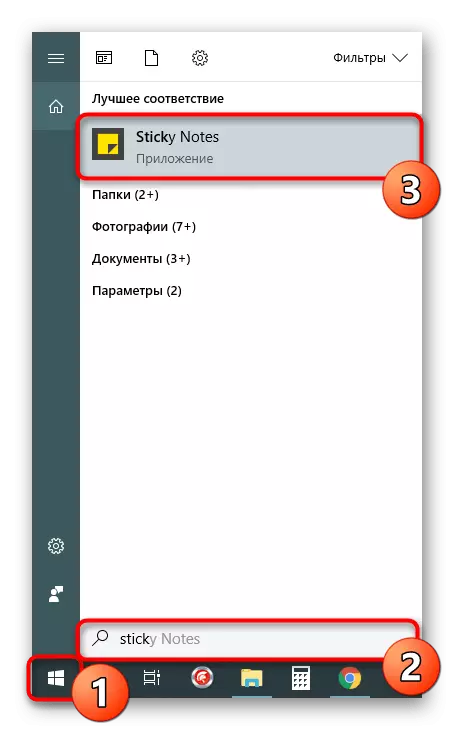

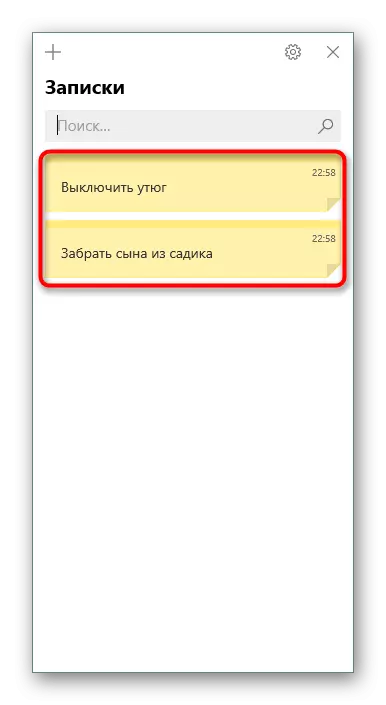

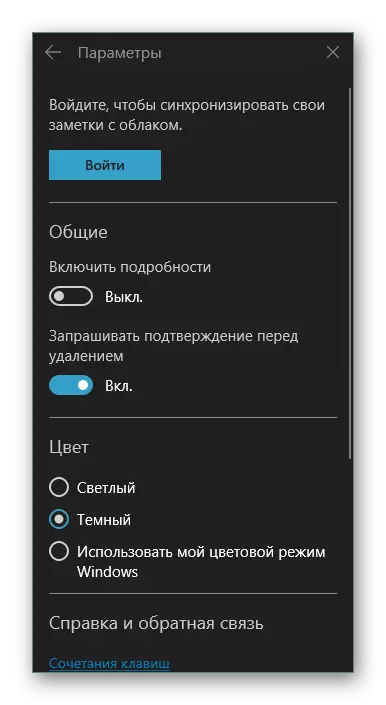
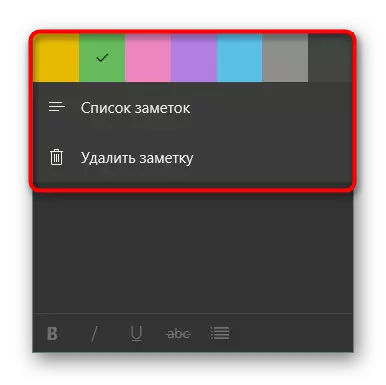
Tagad jūs esat iepazinušies ar trim dažādām iespējām, lai izstrādātu piezīmes datora darbvirsmā, kurā darbojas sistēma Windows 10. Kā jūs varat redzēt, visi risinājumi nav īpaši atšķirīgi viens no otra, bet unikāli instrumenti un vizuālā apdare loksnes padara tos par interesantu dažādiem lietotājiem.
